Les exports au format XLS sont repérables à l'icône : ![]()
Lorsque cette icône est présente au bas d'une liste, vous pouvez exporter la liste filtrée présentée. Deux possibilités sont offertes :
•Exporter toute la liste résultat (généralement, après une recherche)
1.Cliquer sur le bouton d'export au bas de la liste
•Exporter une partie de la liste résultat
1.Sélectionner les éléments de la liste que vous souhaitez exporter
2.Cliquer sur le bouton d'export au bas de la liste
Si l'export s'est bien déroulé, vous avez sur la page BD ALEXIA le message :

De plus, une boîte de dialogue apparait, du type :
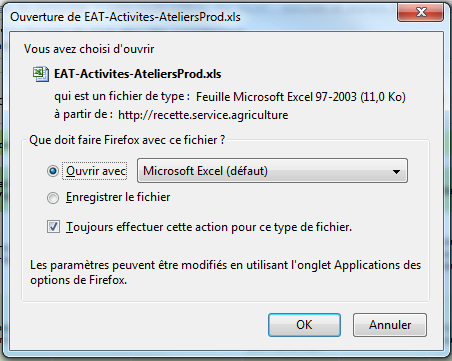
|
Dans le menu Données de Référence, les exports proposés retournent systématiquement toute la liste. Il n'est pas possible d'exporter uniquement quelques lignes dans ce menu. |
Exemple 1 : pour exporter toute la liste résultat de la recherche encadrée en bleu, il faut simplement appliquer le premier cas :
1.Cliquer sur le bouton d'export au bas de la liste
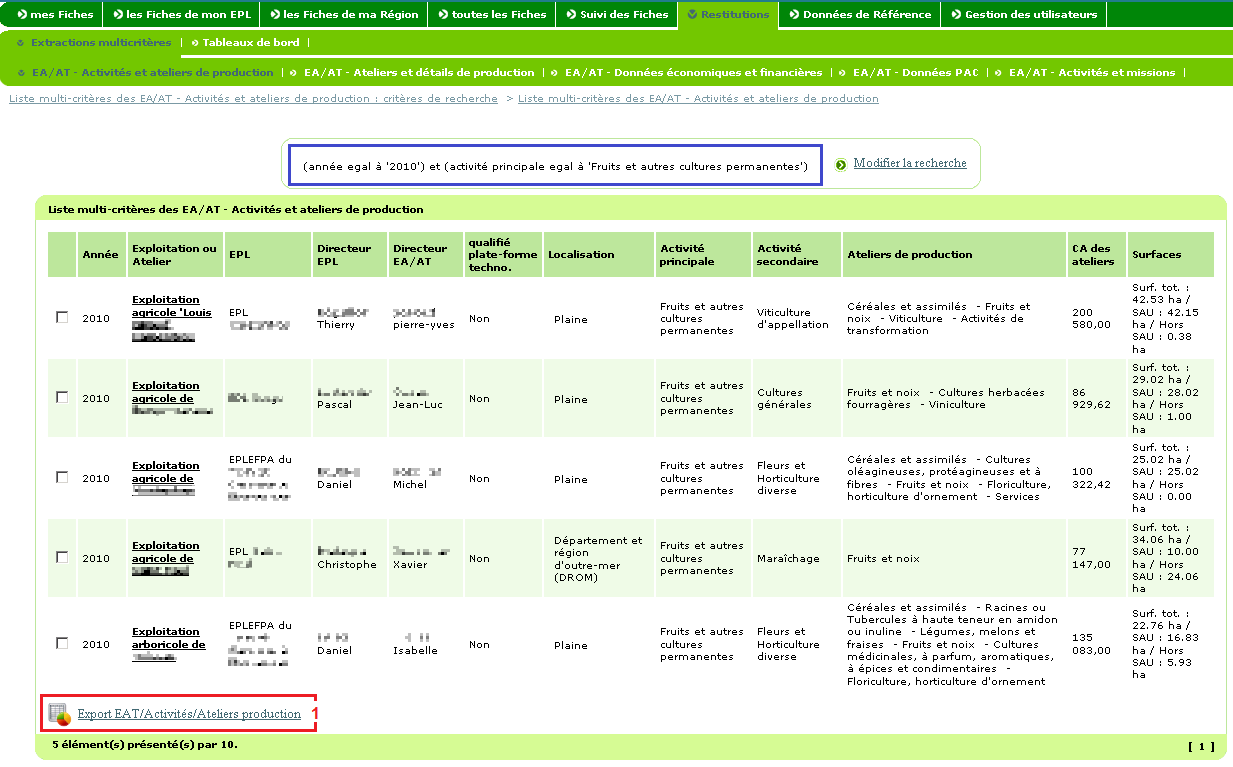
Après le choix de l'ouverture du fichier (demandé lors de l'affichage de la boîte de dialogue), une page Excel s'affiche alors, avec les données :
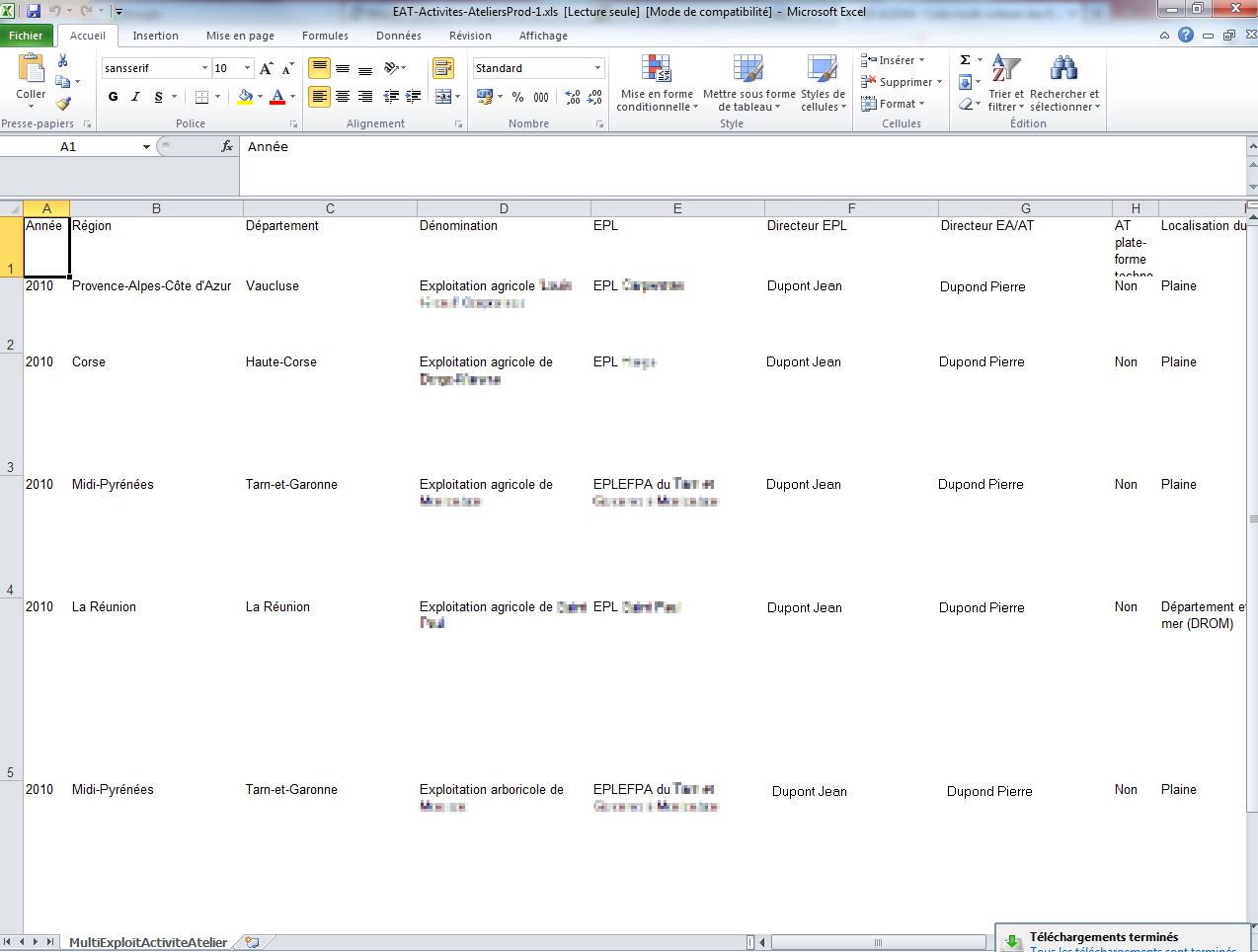
On retrouve bien dans ce fichier toutes les lignes présentées dans la liste BD ALEXIA de départ.
|
Sur cet exemple, nous n'avions que cinq établissements qui répondaient à nos critères de recherche. Si la recherche retourne plus de résultats, affichés sur plusieurs pages dans la liste BD ALEXIA, en appliquant cette méthode d'exportation, on récupèrera bien toutes les données de la liste, même celles présentes sur les pages 'masquées' dans BD ALEXIA. |
Exemple 2 : pour exporter une partie de la liste résultat de la recherche encadrée en bleu, il faut appliquer le second cas :
1.Sélectionner les éléments de la liste que vous souhaitez exporter
2.Cliquer sur le bouton d'export au bas de la liste
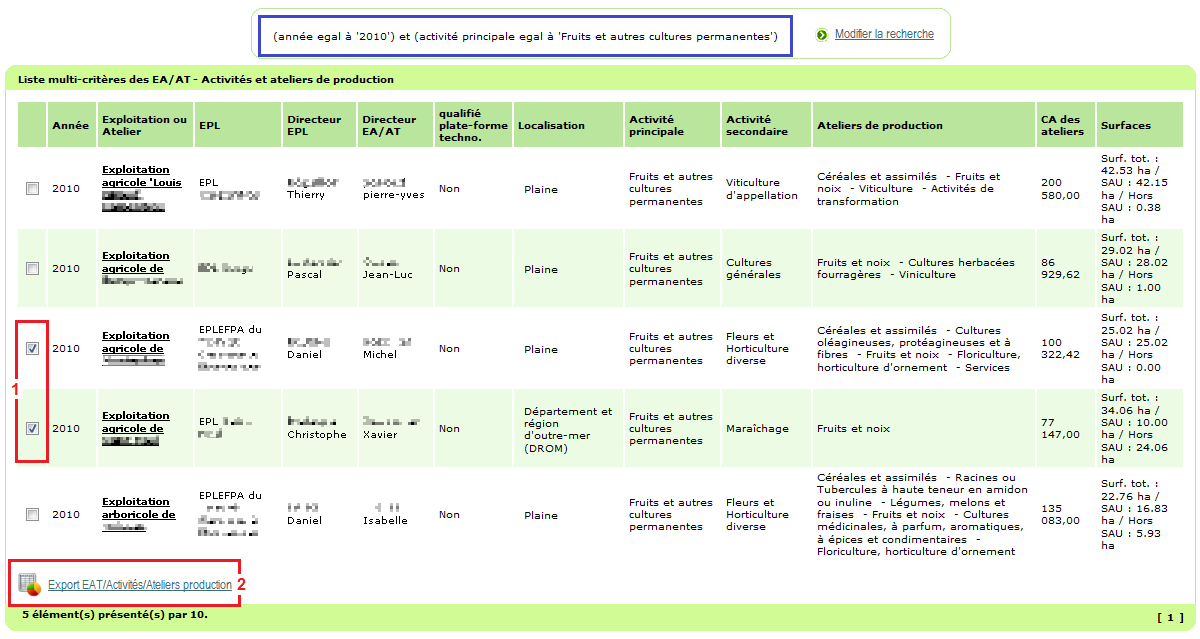
Fichier résultat :
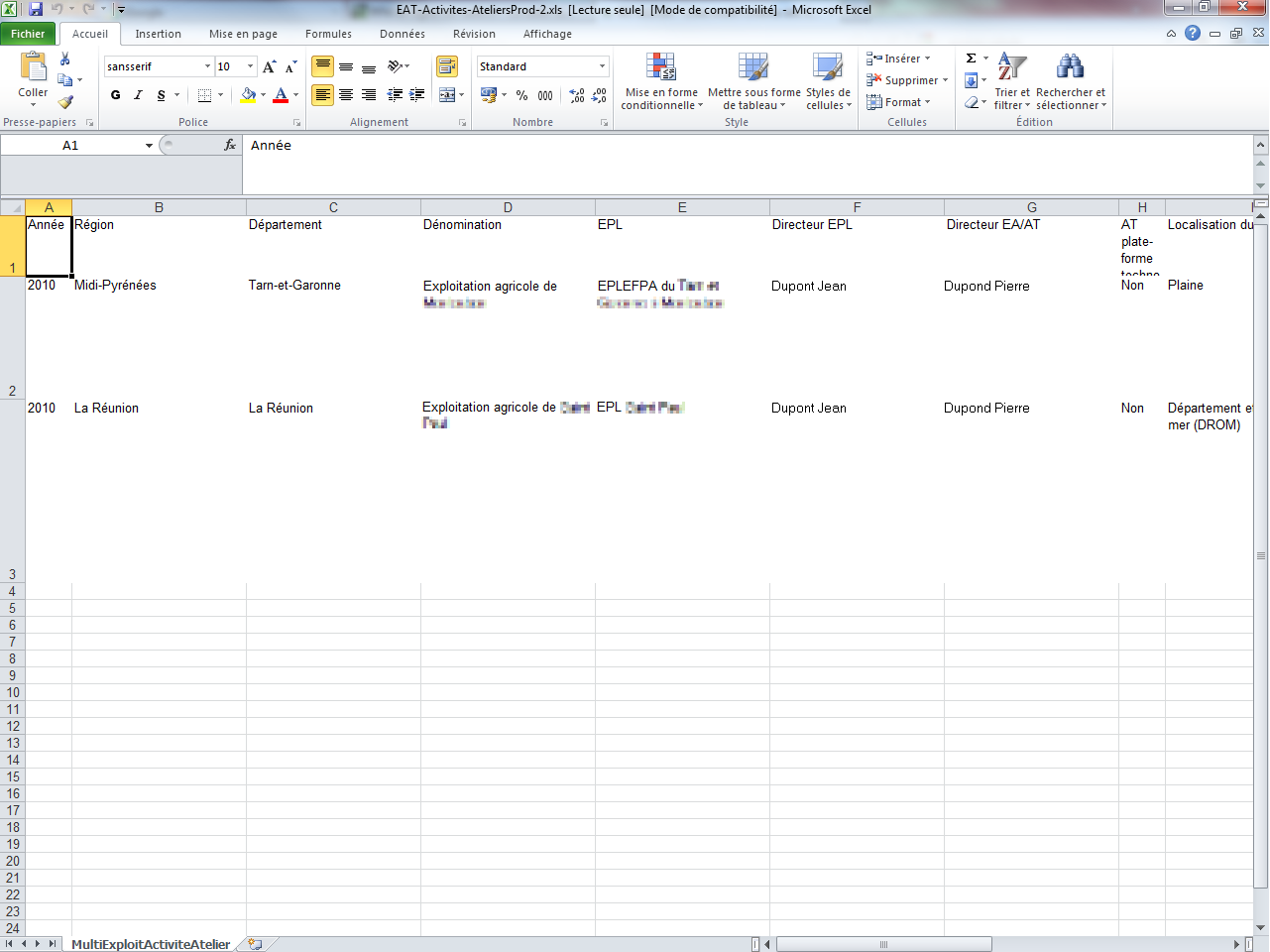
On retrouve bien dans ce fichier, uniquement les lignes sélectionnées dans la liste BD ALEXIA de départ.
|
Sur cet exemple, nous n'avions qu'une seule page dans la liste affichée dans BD ALEXIA. S'il y avait eu plus de résultats, avec la présence de plusieurs pages, il aurait été possible de sélectionner des éléments sur ces différentes pages. Tous ces éléments sélectionnés auraient été exportés. |